CAD要怎么把图纸快速转换成PDF格式?
设·集合小编 发布时间:2023-03-14 13:50:51 1362次最后更新:2024-03-08 11:11:46
在我们日常工作中使用“CAD软件”时会遇到各种各样的问题,不管是新手还是老手都会遇到自己不知道的问题,比如“CAD怎么把图纸快速转换成PDF格式?”,那么今天小编就讲解一下该问题吧!此教程共分为以下几个步骤,希望这个教程能帮助到各位小伙伴!
具体的转换步骤如下:
第一步:我们先在电脑上打开【迅捷CAD转换器】,然后在右侧工具栏选择【CAD转PDF】功能。

第二步:接着,我们点击【添加文件】把需要转换的文件加入工具,如果你想要批量转换的话,可以点击【添加目录】选择多个文件添加,或者直接将文件拖拽入工具。

第三步:添加好文件之后,我们就可以在工具底部调整转换设置了,首先选择输出色彩(彩色黑白),再选择页面大小,然后是背景颜色(黑色白色),接着就是文件输出质量。

第四步:将转换设置调整好后,我们点击右上角的【浏览】按钮,然后选择自己想要保存的位置,当然你也可以直接新建文件夹,这样方便后面查看。
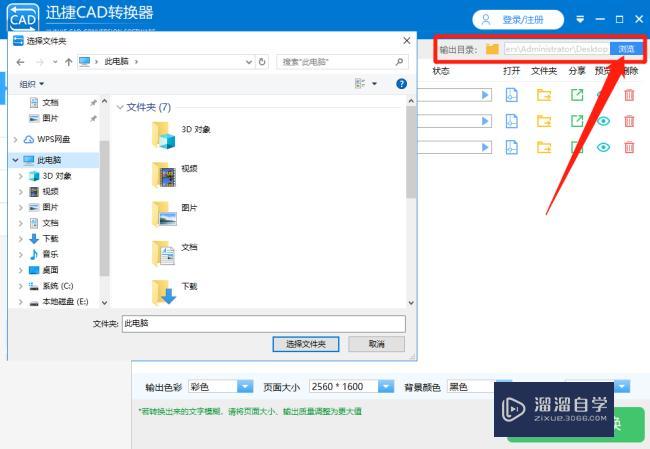
第五步:完成上面几步操作之后,我们就可以开始转换了,点击右下角的【批量转换】,然后我们从上面的状态栏就能看到转换的进度条,当达到100%的时候就说明文件转换成功。

以上内容使用到的电脑型号:联想(Lenovo)天逸510S;系统版本:Windows7;软件版本:迅捷CAD。
以上就是“CAD怎么把图纸快速转换成PDF格式?”的全部内容了。小伙伴们可要用心学习哦!虽然刚开始接触CAD软件的时候会遇到很多不懂以及棘手的问题,但只要沉下心来先把基础打好,后续的学习过程就会顺利很多了。
如果小伙伴们还有其他关于CAD软件的问题,也可以来向咨询哦!最后,如果你觉得文章有用就请点赞或者评论吧!希望小编今天所介绍的内容能够为你带来有用的帮助!
- 上一篇:CAD填充如何用?
- 下一篇:CAD怎么转成PDF格式?
相关文章
广告位


评论列表